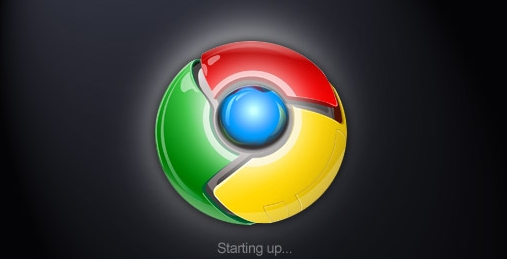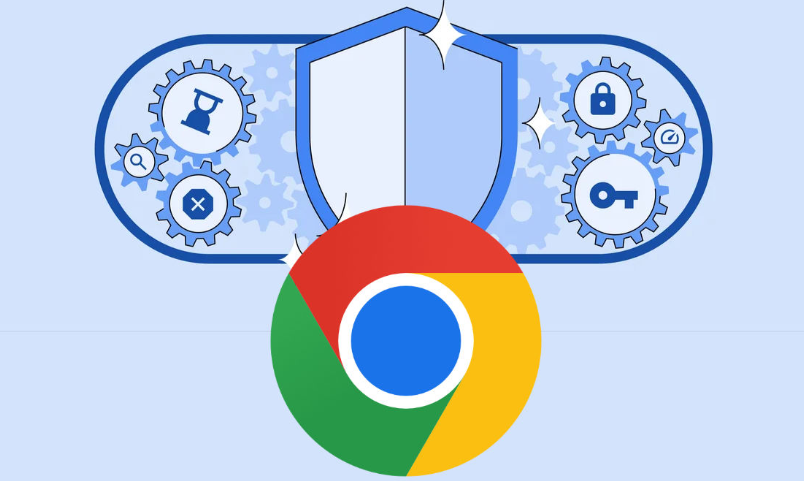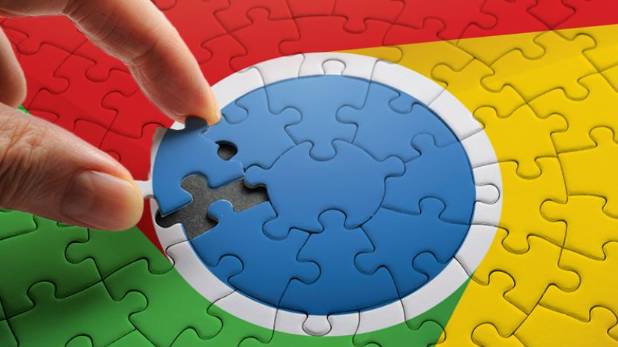详情介绍

遇到网页无法打开并显示安全风险警告时,先查看地址栏网址是否以`https://`开头。如果是`http://`协议,表明该网站未启用加密传输,存在中间人攻击风险。此时应联系网站管理员升级至HTTPS版本,或主动寻找该网站的HTTPS链接进行访问。
若必须临时访问非HTTPS页面,可调整浏览器设置。打开谷歌浏览器点击右上角三个点图标进入菜单,选择“设置”。在左侧栏点击“隐私和安全”,进入“安全”选项卡后找到“一律使用安全链接”选项,将其右侧开关关闭。此操作允许加载非HTTPS内容,但仅建议在受控环境下短期使用。
当网站自称已部署SSL证书却仍被拦截时,需验证证书有效性。点击地址栏左侧小锁图标,检查证书颁发机构、有效期及域名匹配情况。如发现证书过期、自签名或与域名不一致等问题,需等待网站修复或切换至其他可信站点。
混合内容问题也会触发警告。即使主页面使用HTTPS,若嵌入的图片、脚本等资源通过HTTP加载,仍需开发者修改代码,将所有外部资源引用链接改为`https://`开头,实现全站统一加密协议。
保持浏览器和操作系统更新至关重要。确保安装的是官方最新版Chrome,同时及时安装操作系统安全补丁。新版本通常支持最新安全标准并修复已知漏洞,能提升对合法证书的识别能力,减少误报概率。
在“安全”设置中选择“标准保护”模式可平衡安全性与兼容性。过高的保护级别可能导致正常网站被误拦,适当降低敏感度有助于缓解特殊网络环境下的过度拦截问题。
清除过时缓存数据能有效解决SSL状态判断错误。通过“设置”→“隐私和安全”→“清除浏览数据”,勾选缓存项后执行清理操作,重启浏览器使更改生效。
错误的系统时间会影响证书验证逻辑。进入控制面板的日期和时间设置,开启自动同步互联网时间服务器功能,确保本地时钟精准无误。
安装可靠杀毒软件和防火墙能辅助防护。这些工具可识别伪装成正规网站的钓鱼页面,并在危险访问发生前发出预警。
重置网络配置也是有效手段。将浏览器恢复到默认设置,删除异常扩展插件。若怀疑DNS污染导致误判,可改用公共DNS服务(如8.8.8.8),并在CMD窗口执行`ipconfig /flushdns`刷新缓存。
通过逐步排查协议类型、调整安全设置、验证证书有效性、更新系统版本、清理缓存数据、校准系统时间和优化网络配置等操作,绝大多数安全风险提示都能得到有效解决。关键在于根据具体错误信息灵活组合解决方案,并保持浏览器环境的清洁稳定。